
URWIGO
CREA EL TUYO
MEDIA
Usaremos archivos de imágenes y audio para decorar el juego.
A zonas, personajes, objetos, tareas,.. a casi todo se le puede asignar una imagen.
Estos archivos se meterán en la carpeta donde está el fichero Urwigo, el que estamos creando.
De todas maneras cuando cargas un fichero, te dirá que lo metas en la carpeta.
Podemos usar formatos jpg, o gif (estático)
Ahora ya es posible usar giff animados.
Tamaño recomendado para las imágenes: 200 píxeles de ancho por 140 píxeles. Lo mejor es probar tamaños.
Si metes una imagen muy alta, el posible texto que apareciera debajo de ella no se vería en el dispositivo,
y pasaría desapercibido por el jugador.
Se puede jugar con el tamaño con algún editor de imágenes hasta que veas que es correcto.
Los iconos “icon” serían de 32x32 píxeles max.
Para sonidos permite mp3, wav.
Aplicaciones prácticas de la media:
Usar un pitido cada vez que en el juego suceda algo, que entra en una zona, que aparece algún personaje, advertencias de que ha cambiado algo en el menú de juego.
Las imagenes, puedes asociar a un cuadro de dialogo varios personajes aunque no existen internamente en el juego y el jugador reconocerá quien le esta diciendo cosas. Poner una imagen a una zona, tipo spoiler.
Una musica en lo que vas de una zona a otra en el juego.
Todo para decorar el juego.
Estos ficheros aumentan el tamaño del fichero considerablemente.
Vamos a partir del cartucho "Las vegas CR1"
Abrimos la seccion de "media", hacemos click en "new item "

Ponemos un nombre al fichero. Yuna descripción.
Seleccionamos el tipo de fichero que vamos a cargar.
Puede ser de imagen, audio. El de texto no lo usaremos.
Seleccionamos tipo "image".
En la sección Resources hacemos click en "new item", se nos abre el explorador de windows para selecionar el fichero.
Al cargar la imagen nos aparecerá abajo en la sección "resources" y nos mostrará el nombre y el tamaño.
Creamos otra media llamada casino y cargaremos otra foto
Los dos son de tipo imagen.
Al cargar los archivos nos preguntará si queremos guardarlas en la misma carpeta de donde esta el fichero de juego, le decimos que si.
En el cuadro principal de media nos aparecerá las dos imagenes cargadas.
La imagen de las vegas la asociaremos a la zona "Vegas", cuando el jugador tenga visible esa zona aunque no esté dentro en su menu al hacer click en la zona visible "vegas" se le mostrará la imagen y la descripción que hayamos puesto a la zona.
Abrimos el cuadro de las zonas en la seccion de "objetos y propiedades" hacemos doble click en zones.
Seleccionamos la zona "vegas"
En la seccion "display" de la zona hacemos click en "image" nos mostrará todas las imagenes cargadas (tenemos dos), seleccionamos la de las Vegas.

Ahora en la pantallas donde aparecen todas las zonas, en la zona "vegas" aparecerá la imagen que hemos seleccionado.
En el menu de juego al hacer click en esta zona se vería asi.
La imagen y la descripción que hayamos puesto a la zona.
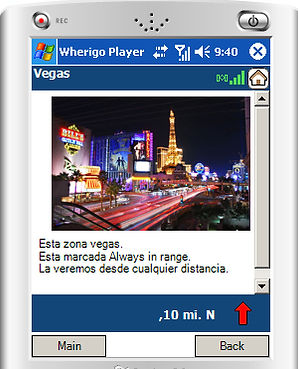
Ejecutando el emulador veremos si la imagen queda bien de tamaño o hay que hacerla mas pequeña para que se vea bien la imagen y el texto si nos interesa.
Las pantallas de los moviles son de diferentes tamallos, si tienes un movil de 6" no todo el mundo tiene ese tamaño de movil.
Asociaremos la imagen casino a la zona casino. Para que suceda lo mismo que en la zona las vegas.
Del cartucho que partimos no tenemos personajes... creamos uno y lo localizamos en la zona de la entrada. en su zona de "event" en "on click" le pondremos un dialog con varios cuadros.
A estos dialog les asociaremos unas imagenes.
Cargamos tres images mas en media, de dos personas diferentes.

jefe

portero

portero jefe
Estos dialog les asociaremos las imagenes.
Simularemos una conversacion entre estos.
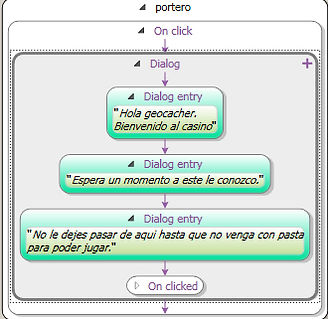
Al primer dialog le asociamos la imagen de portero, hacemos click en el primer cuadro de dialog y en sus propiedades seleccionamos la imagen correspondiente.
En el segundo cuadro le asociamos la imagen del jefe, y en el tercer cuadro le asociaremos la imagen de ambos.
Asi daremos la sensación de una conversación entre personajes, pero en realidad solo estamos con el personaje portero.
Si durante el juego aparece de nuevo algun personaje de estos, en sus dialog si hubiera les insertaremos su imagen.
Ahora cargamos un archivo tipo audio.
Va a ser una campana que sonará cuando el jugador entre a la zona de casino.
En media ponemos un nuevo item la llamamos campana selecionamos tipo audio y cargamos el fichero.
En los "event" de la zona casino en "on enter" abrimos esta.
Insertamos la accion "play sound" y dentro de ella arrastramos la media que hemos cargado de la campana.
Al entrar en esta zona sonará la campana, el sonido es muy corto y no hará falta ejecutar "stop sound".
Si quisieramos que sonara la campana siempre que se entre en una zona iriamos a la pantalla inicial del juego, donde hemos insertado los datos iniciales.
En la seccion "global zone event" usariamos el evento "on zone enter", aqui insertariamos el "play sound" y cada vez que entraramos en una zona sonaría la campana, asi no tendriamos en cada zona la accion "play sound".
Si en vez de hacer sonar una campana pusieramos una canción larga, y quisieramos pararla cuando llegara a otra zona, en esta ultima zona insertariamos en "on enter" un "Stop sound" y se pararía el sonido.
El archivo es un zip donde se encuentran las fotos y los audios insertados en el cartucho.
Haz click y descarga este cartucho.